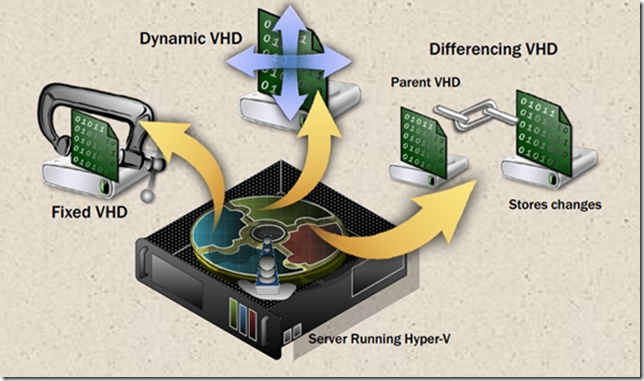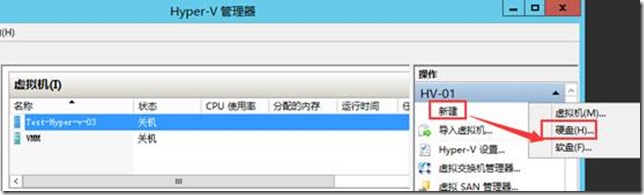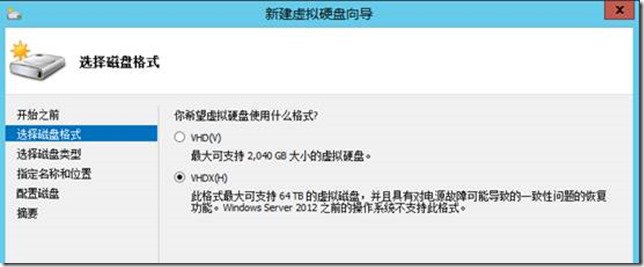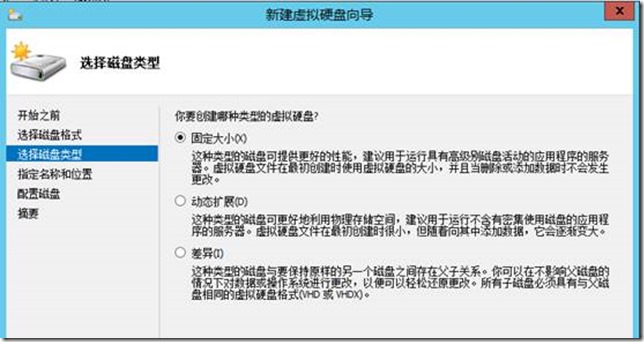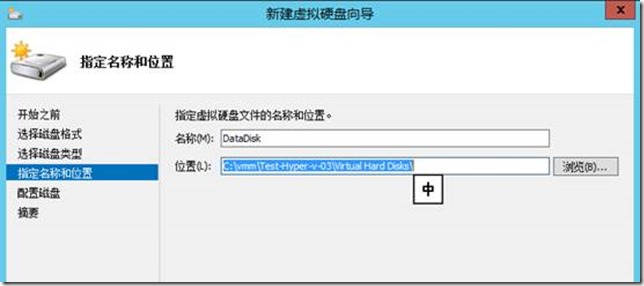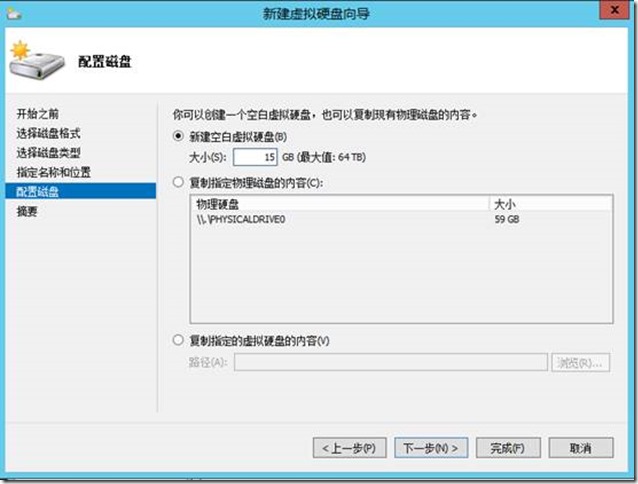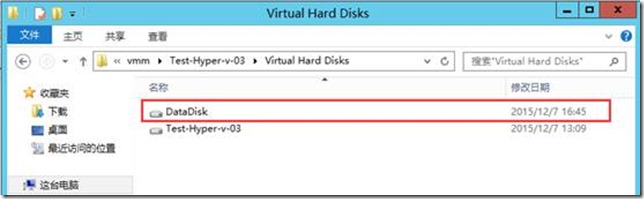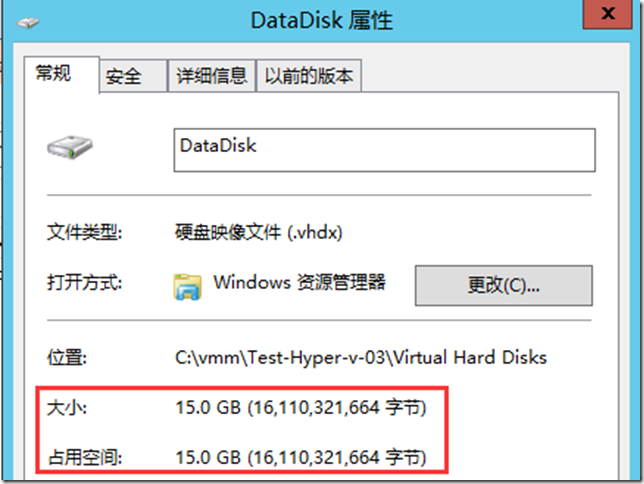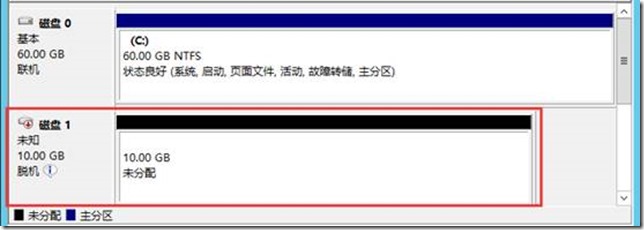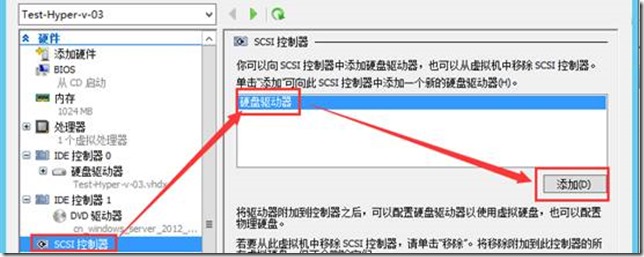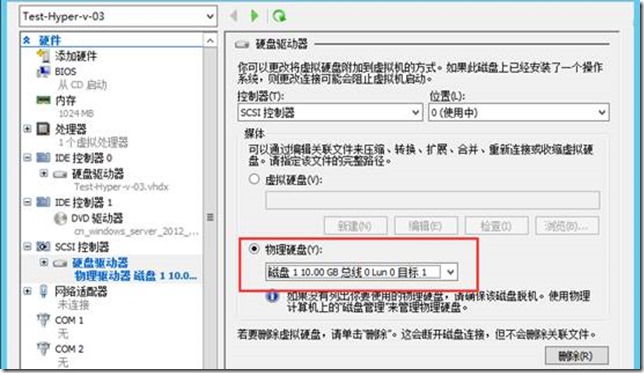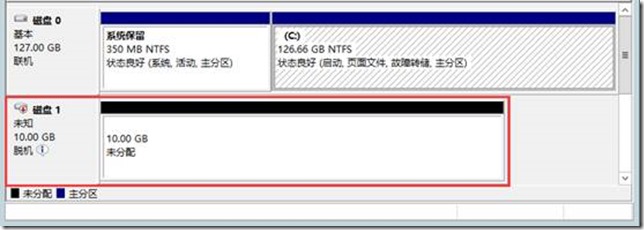Hyper-v Server虚拟硬盘
Hyper-v虚拟机的虚拟硬盘就是放在物理硬盘上的一个单独的文件。虚拟磁盘文件的目的是捕获驻留在服务器内存的虚拟机的完整状态,并将信息以一个已明确的磁盘文件格式显示出来。Windows Server 2012 R2中 Hyper-V使用虚拟硬盘(VHDX)文件格式,虚拟硬盘文件的扩展名是.VHDX。
虚拟硬盘是虚拟化的关键。当一个虚拟服务器通电时,虚拟机加载到服务器内存并从其相应的VHDX文件启动。随着虚拟机的运行,VHDX文件可以通过更新来反映数据或状态变更。VHDX文件可以迁移或者复制到其他服务器。VHDX文件也可以复制到远程存储以提供虚拟机的备份和灾难恢复副本迁移或者复制到其他服务器,在软件授权许可情况下,允许虚拟机进行迁移或者复制。虚拟硬盘也适合集中式存储即共享存储(而不是存在于每个本地服务器上)。
随着虚拟机和数据中心资源不断变化的需求虚拟硬盘格式也在不断改进。一个非常明显的变化就是VHDX支持的最大容量从2TB增加到了64TB,可以接收巨大的虚拟机和数据资源。这可以使虚拟磁盘更适合于应用程序,比如内存分析。
VHDX格式的虚拟磁盘还引入了各种增强性能的功能。例如,与旧的 VHD格式相比,VHDX具有更大的存储容量。它还可以在电源故障期间提供数据损坏保护并且优化动态磁盘和差异磁盘的结构对齐方式,以防止在新的大型扇区物理磁盘上降级性能。
一、 Hyper-V虚拟硬盘格式:
虚拟硬盘为虚拟机提供存储空间,在虚拟机中,虚拟硬盘功能相当于物理硬盘,被虚拟机当作物理硬盘使用。微软主要提供两种虚拟硬盘格式,即VHD和VHDX。Windows Server 2012以前,Hyper-V虚拟硬盘格式主要为.VHD格式,这种格式的虚拟硬盘的最大存储容量为2TB。Windows Server 2012 R2中新增的.vhdx的磁盘突破了2TB的限制,最大可支持64TB,目前.VHDX也是微软建议的虚拟硬盘格式。VHDX格式硬盘的主要功能如下:
1、 最大支持64TB存储容量。
2、 可对动态和差分磁盘支持更大的块大小,让磁盘更好地满足虚拟化负载需求。
3、 可记录对VHDX元数据结构进行更新的日志。这样在遇到断电等情况下可为VHDX文件提供给更好的弹性。
4、 可对动态和差分磁盘支持更大的块大小,让磁盘更好地满足虚拟化负载需求。
5、 可改善应用程序与负载的性能,尤其是在扇区大小超过512字节的物理磁盘上。
6、 支持存储自定义元数据。例如,可以记录操作系统版本,或已安装的补丁信息。
7、 在运行Hyper-V的计算机上使用Windows PowerShell命令配置并管理虚拟磁盘。
8、 进了虚拟硬盘格式的对齐方式,可在大型扇区磁盘上更好地工作。
9、 高效地表示数据(也称为“剪裁”),使文件大小更小并且允许基础物理存储设备回收未使用的空间。(剪裁需要直接连接到虚拟机或SCSI磁盘的物理磁盘以及与剪裁兼容的硬件。)
二、 虚拟硬盘类型:
Windows Server 2012 R2提供四种虚拟硬盘类型:“固定大小”、“动态扩展”、“差分磁盘”、“直通硬盘”。四种磁盘的介绍如下:
1、 固定大小:这种类型的磁盘可提供更好的性能,建议用于运行具有高级磁盘活动的应用程序的服务器。最初创建的虚拟吗硬盘文件使用虚拟硬盘的大小,并且当删除或添加数据时不会发生更改。
2、 动态扩展:这种类型的磁盘可更好地利用物理存储空间,建议用于不含有密集使用磁盘的应用程序的服务器。虚拟硬盘在最初创建时很小,但随着向其中添加数据会逐渐变大。
3、 差分磁盘:这种类型的磁盘与要保持的另一种磁盘存在父子关系,可以在不影响父磁盘的情款下对数据或操作系统进行更改,以便可以轻松还原更改,所有子磁盘必须具有与父磁盘相同的虚拟硬盘格式(VHD或VHDX)。
4、 直通硬盘:直通式磁盘提供了一种把Hyper-V虚拟机连接到物理存储的方式(和依赖虚拟硬盘的方式正相反)。但是需要注意的是,使用直通式磁盘存在一定的局限性。在Windows Server 2012发布前,直通式磁盘很流行。当时,Hyper-V采用的虚拟硬盘(VHD)格式最大为2TB,这对于一些虚拟机(VM)来说并不够。而直通式磁盘绕过了2TB的存储限制,从而流行开来。但在Windows Server 2012中,Microsoft引入了VHDX虚拟硬盘格式,不再受限于2TB。在很多场景中,使用基于VHDX虚拟硬盘减少了对直通式磁盘的需求。如果打算用直通式磁盘,那么需要知道,这些磁盘是绑定到宿主服务器的。所以,使用直通式磁盘将会使实时迁移复杂化(虽然将直通式磁盘设置为依赖于VM的集群磁盘可以使实时迁移成为可能)。另外,Hyper-V不能对直通式磁盘进行快照。
三、 支持的硬盘类型:
Hyper-V部署的虚拟机支持市面上主流厂商的存储类型,包括SAN、ISCSI、ISCSISAB,设备类型包括IDE设备和SCSI设备:
IDE设备:Hyper-V使用带有IDE控制器的模拟设备。最多可以有2台IDE控制器,每台控制器可以有2个磁盘。
SCSI设备:每台虚拟机最多可支持256个SCSI设备(4个SCSI控制器,每个控制器最多支持64个磁盘)。SCSI控制器使用一种专为虚拟机而开发的设备,并使用虚拟机总线进行通信。
四、创建/附加虚拟磁盘
1、创建虚拟磁盘:
打开Hyper-v管理器,鼠标右键右侧“新建”—“硬盘”:
在向导页点击下一步,在“选择磁盘格式”位置可以看到和我们之前所说的一样磁盘格式分为VHD和VHDX,在此选择vhdx点击下一步:
在选择磁盘类型位置选择“固定大小”点击下一步:
指定虚拟磁盘名称及其存储位置,点击下一步:
配置虚拟磁盘大小:
点击完成。
创建完成以后打开我的电脑定位到新建虚拟硬盘的存储目录,查看刚刚新建的磁盘驱动器:
因刚刚我们选择的是固定大小,并指定其大小为15G,所以在属性中查看虚拟磁盘是否和所指定大小一样:
可以看到,大小为15GB,并且直接占用磁盘空间为15GB。
2、附加直通磁盘到虚拟机
打开磁盘管理器,查看还未被使用的物理磁盘:
鼠标右键“Test-Hyper-v-03”,点击设置:
在SCSI中选择“硬盘驱动器”点击“添加”:
在“磁盘驱动器”界面选择“物理硬盘”并选择可用的物理磁盘,点击确定:
注意:要用做直通磁盘的物理磁盘必须保持脱机状态,否则无法发现磁盘。
登陆虚拟机“Test-Hyper-v-03”打开磁盘管理器,查看磁盘是否添加成功:
可以看到直通磁盘添加成功。
关于Hyper-v Server虚拟硬盘的内容今天就给大家介绍这么多!感兴趣的朋友可以去微软的官网查看相关资料。
本文转自wuyvzhang 51CTO博客,原文链接:http://blog.51cto.com/wuyvzhang/1723062,如需转载请自行联系原作者